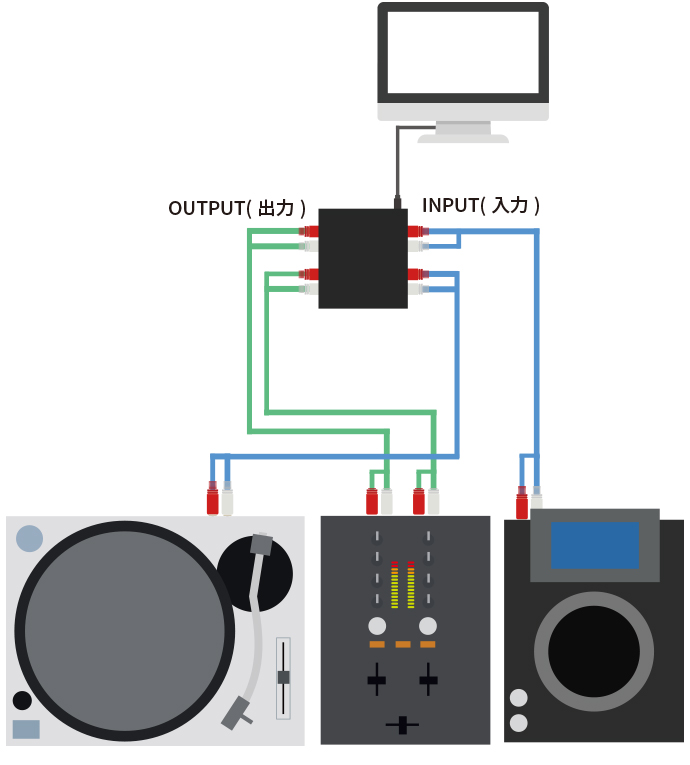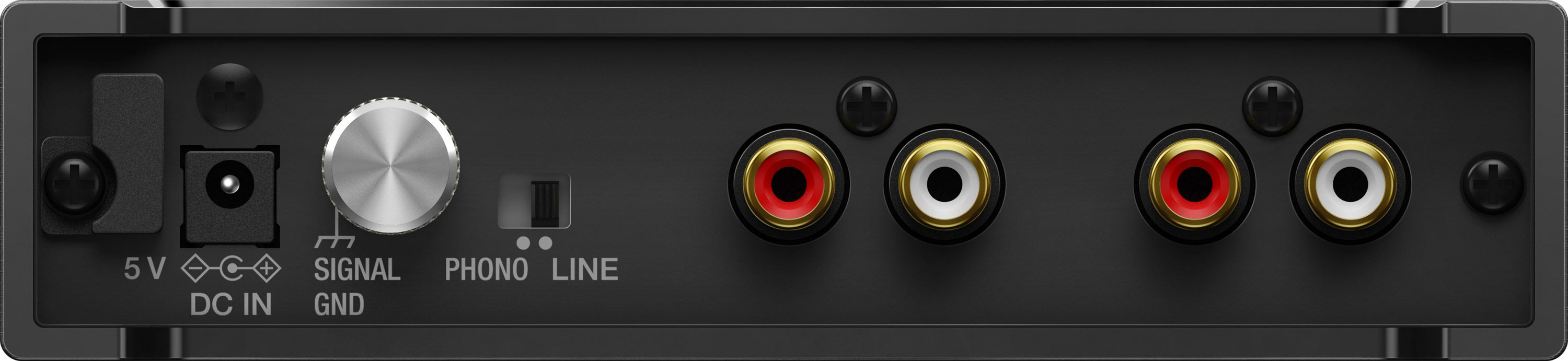こんにちは!オタレコさがわです。よくいただくご質問シリーズ、専用レコードやCDを使ったPCDJ、いわゆるDVSのセッティングについてのお話です。
一般的なDVS対応オーディオインターフェイスの接続方法
前提知識
まずDVSの仕組みについてまだちょっと不安がある方は下記をご覧ください。
タンテでPCDJしたい時、まず最初に知らなければならいこと!
また、パソコンとオーディオインターフェイスやDJソフトとの連携がうまくいかない方は下記をご確認ください。
【よくあるご質問】このDJコントローラー、私のパソコンで使えますか?
基本的な配線図
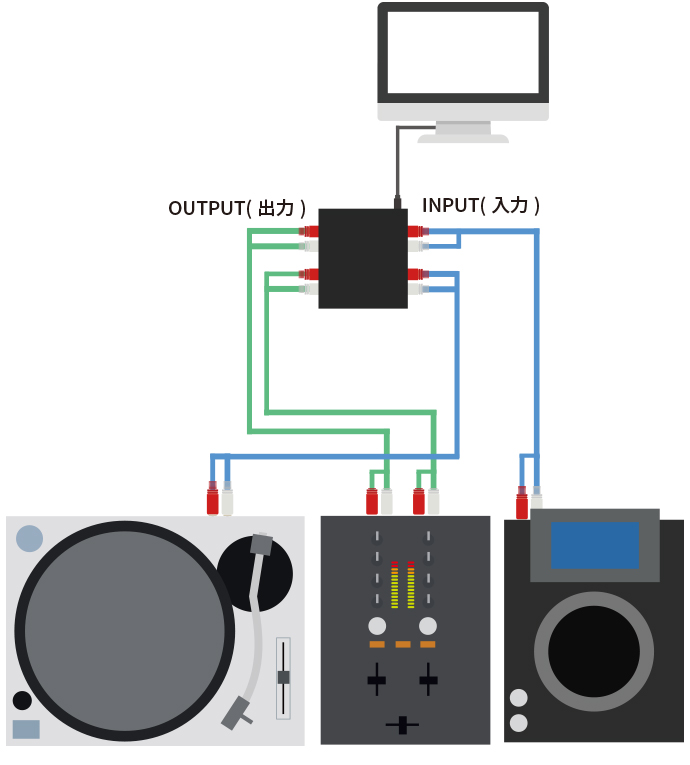
上の方の黒い箱みたいのがオーディオインターフェイスです。
- オーディオインターフェイスにパソコンを接続
- タンテやCDJの出力をオーディオインターフェイスの入力に接続
- オーディオインターフェイスの出力をDJミキサーに接続(LINE入力に接続)
- オーディオインターフェイスやDJソフトでオーディオインターフェイスへの入力ソースを選択
- DJソフトを起動、専用レコード・CDでPCDJスタート!
ワンポイントアドバイス!
よくある問題で、オーディオインターフェイスがパソコンに認識されないこと。
そんなときは公式サイトよりドライバーをインストールするように。大体、PC(WINDOWS)とMAC用に用意されています。
また、MACでは最近セキュリティーの設定でドライバーのインストールをしても認識されない場合があります。そんなときは
- 「アップル」メニューから 「システム環境設定」 を開き、「システム環境設定」で「セキュリティとプライバシー」をクリックします。
- [一般] タブを開き、システムソフトウェアの読み込みがブロックされたことを示すメッセージが表示されていないか確認します。
< 表示されていない場合 >
一度コンピューターを再起動し、機器をコンピューターに接続してから再度表示を確認してみます。
それでも表示されない場合、ドライバーをアンインストールしてから再度インストールすると表示される場合があります。
- 開発元がオーディオインターフェイスのメーカーとなっていることを確認し「許可」をクリックします。
販売中のオーディオインターフェイスをみてみよう!
RANE SL4 (Serato DJ対応)



INPUTSにタンテやCDJを接続。AUX入力があるので、DJミキサーのBOOTH OUTなどを接続して録音もできますね。OUTPUTSからDJミキサーに接続。
フロントパネルにタンテ、ターンテーブルの出力と CD からのラインレベルの出力の切り替えスイッチがあります。バックパネルにサンプルレートの切り替えスイッチがあります。また、電源供給もできるので、パソコンを外しても動作します。
パソコンが2個同時接続できます。
DS1(Serato DJ対応)




INPUTSにタンテやCDJを接続し、OUTPUTSからDJミキサーに接続。INPUTSの隣に入力ソース(タンテ、LINE入力)の切り替えスイッチがあります。電源ケーブルを接続する端子がないのでパソコンを常時起動しておく必要がありますね。
INTERFACE2(rekordbox DVS 対応)


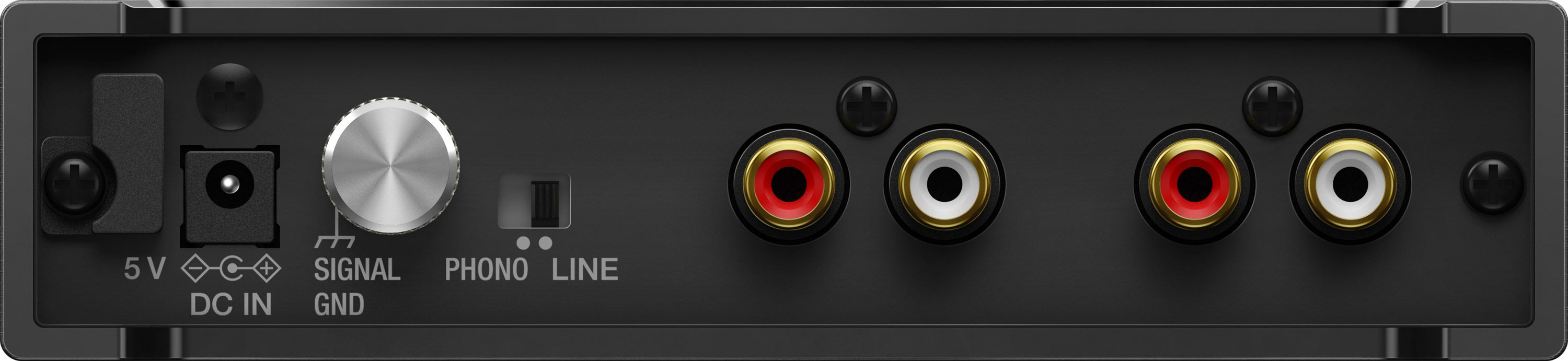

INPUTSにタンテやCDJを接続。OUTPUTSからDJミキサーに接続。INPUTSにの隣にタンテ接続、CDJ(LINE)接続切り替えスイッチがあります。
電源供給もできますね。
Traktor Scratch A6 (Traktor Pro 3対応)




INにタンテやCDJを接続し、OUTからDJミキサーを接続。MAINのINとOUTはDVS使用時には使用しませんが、DJソフトの設定次第では、DJミキサーのBOOTH OUTからMAINのINに接続して録音もできます。フォン端子も接続できるMAIN OUT(ボリューム付き)もあります。普通のオーディオインターフェイスとしても使用できるようになってるんですね。PHONO LINEの切り替えスイッチはありません。パソコン側で切り替えができます。電源供給も可能です。
※ ※ ※
以上、DVSをするにあたり、オーディオインターフェイスの接続方法や各インターフェイスの仕様についてご紹介でした!
接続に困った際には是非ご参考にしてください。
関連情報
DVSで普通のレコードを再生する方法
【よくあるご質問】DVSがうまく動作しない…そんな時はスコープが原因を語りかけてきている!(Serato DJ編)
【よくあるご質問】DVSがうまく動作しない…そんな時はスコープが原因を語りかけてきている!(Traktor Scratch Pro 2編)
DJ交代時のトラブル発生を回避する便利アイテム!